
Probablemente disfrutas de una variedad de contenido de audio en tu dispositivo Amazon Echo, como música y podcasts. Sin embargo, debido a la lucha entre Amazon y Google, escuchar (o ver) YouTube en un Amazon Echo no es tan fácil.
En este artículo, te mostraremos cómo reproducir vídeos de YouTube en un Amazon Echo para que puedas disfrutar de música exclusiva de YouTube u otros contenidos en tu altavoz inteligente. También te mostraremos cómo ver videos de YouTube en tu programa de eco.
Cómo reproducir YouTube en Amazon Echo usando Bluetooth
Resulta que no puedes pedirle a Alexa que ponga un video en YouTube. En su lugar, tendrá que emparejar el teléfono, la tableta o un dispositivo similar con el Echo y tratarlo como un altavoz Bluetooth.
Recomendado: Cómo personalizar la música de Amazon con Alexa.
Emparejar tu teléfono con tu Echo de Amazon
Para hacerlo, empieza diciendo «Alexa, empareja el Bluetooth». Esto pondrá a tu Echo en modo de emparejamiento. A continuación, deberás abrir los ajustes de emparejamiento de Bluetooth en el teléfono.
En Android, los encontrarás en Ajustes > Dispositivos conectados. Presiona Emparejar nuevo dispositivo y, después de un momento, verás que tu eco aparece en la lista.
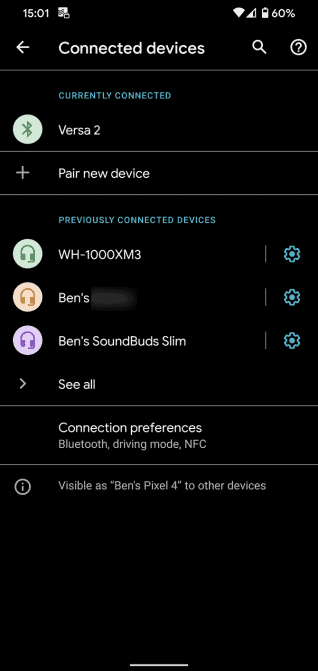
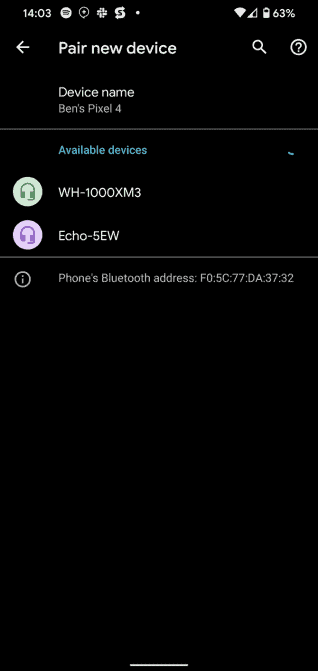
En un iPhone, visita Ajustes > Bluetooth y el dispositivo debería aparecer en esta página.
Recomendado: 8 problemas del Amazon Echo con soluciones fáciles.
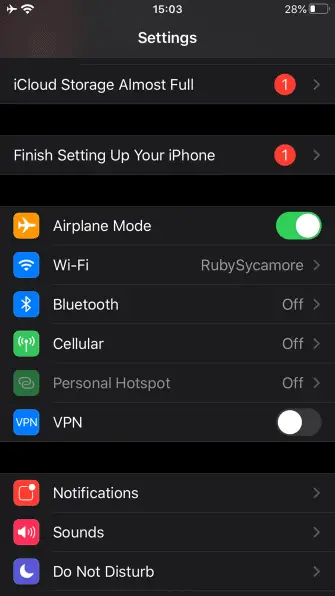
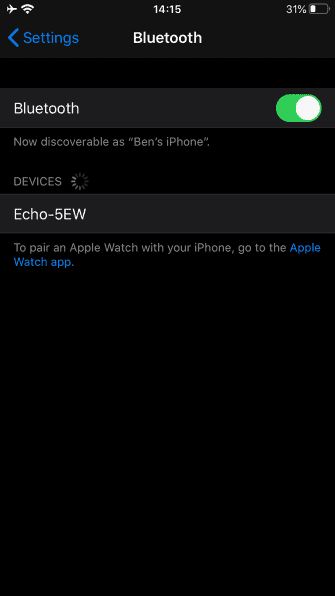
Tócalo para emparejar el altavoz de echo y tu teléfono. Puedes proporcionar acceso a sus contactos y al historial de llamadas si se le solicita, pero no es necesario.
Durante nuestras pruebas, Alexa dijo que no pudo encontrar ningún dispositivo para emparejar. Sin embargo, se emparejaron con éxito, así que no se desesperen si escuchan este mensaje.
Conecta tus dispositivos para reproducir el audio de YouTube
Una vez que tengas los dispositivos emparejados, necesitarás conectarlos para empezar a reproducir audio a través de tu Eco. Para ello, puedes decir «Alexa, conecta el Bluetooth». Esto hará que tu Eco se conecte a tu teléfono, ya que es un dispositivo previamente emparejado. Alexa hará un sonido y dirá «Ahora conectado a [Nombre del dispositivo]» si tiene éxito.
Recomendado: Cómo reproducir la música de Apple en Alexa.
Si eso no funciona, puede conectarse en su teléfono. Visite Configuración > Dispositivos conectados en Android y pulse el nombre de su Eco para conectarse. Es posible que tenga que pulsar Ver todo si tiene muchos dispositivos emparejados.
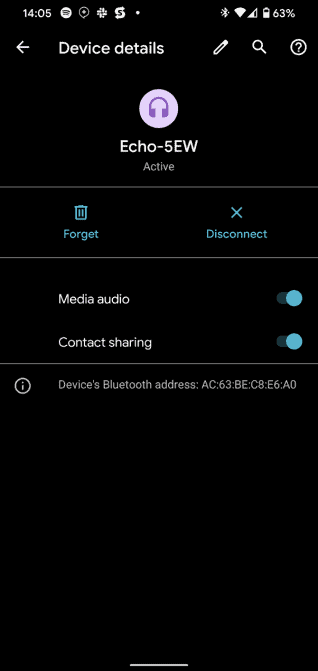
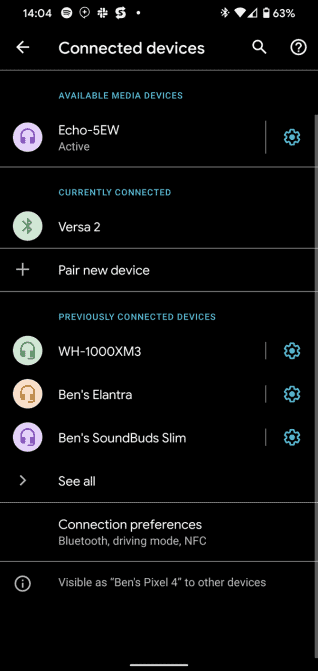
Después de conectar el teléfono y el altavoz de Echo, cualquier audio multimedia que reproduzca en el teléfono se reproducirá a través de Echo. Ahora puedes abrir la aplicación de YouTube o el sitio web y reproducir lo que quieras oír. Si tienes un Echo Dot, tal vez quieras considerar la posibilidad de comprar uno de los mejores altavoces Echo Dot para mejorar la calidad de audio.
Para desconectar, di «Alexa, desconecta el Bluetooth». Alternativamente, visita los menús mencionados arriba y toca el nombre del Eco para desconectarlo.
Limitaciones del Echo como un altavoz Bluetooth
Los comandos de voz de Echo están limitados cuando te conectas por Bluetooth. Puedes reproducir/pausar, saltar al vídeo siguiente o anterior y ajustar el audio, pero no mucho más. Esto no es tan bueno como el soporte nativo, pero es mejor que nada.
Además, el uso de YouTube de esta manera sigue estando sujeto a las limitaciones normales de YouTube. En particular, el vídeo se detendrá si se apaga la pantalla. Para evitar esto, tal vez quieras considerar unirte a YouTube Premium.
Cómo usar YouTube en un Echo usando un método alternativo
Si prefieres integrar mejor el contenido de YouTube y tu Amazon Echo, puedes usar un método alternativo para un mejor control. Esto requiere crear tu propia habilidad de Alexa y usar la plataforma de desarrollo de Google para acceder a los videos.
Requiere un poco de esfuerzo, así que mira el siguiente video para un recorrido completo.
Cómo ver los vídeos de YouTube en un programa de Echo
Los pasos anteriores son geniales para escuchar el audio de YouTube en un altavoz de echo. Pero si tienes un Echo Show puedes ver videos de YouTube también. Sólo requiere un pequeño esfuerzo.
Primero, si tienes un Echo Show de primera generación, primero debes actualizarlo para habilitar la funcionalidad completa de navegación. Baja de la parte superior de tus dispositivos y ve a Configuración > Opciones del dispositivo para actualizar el software del sistema.
Recomendado: Cómo conectar el Echo de Amazon al punto de acceso móvil.
Desde allí, puedes decir simplemente «Alexa, abre YouTube». Suponiendo que es la primera vez que lo haces, se te preguntará si quieres usar el navegador Seda o Firefox de forma predeterminada para esta acción. Cualquiera de los dos funciona, pero si configuras Firefox como el navegador, puedes decir este comando de nuevo para saltar directamente a él.
Una vez que tengas abierto YouTube en el navegador, podrás navegar como si tuvieras la página abierta en tu ordenador. Los comandos de voz no funcionarán, pero si quieres, puedes decir «Alexa, reproduce a Drew Gooden en YouTube» y ella hará una búsqueda de lo que dijiste. Esto te proporcionará un fácil acceso directo a lo que estás buscando.
Ahora puedes reproducir videos de YouTube en tu Echo
Si eres un fan acérrimo de YouTube, los dispositivos de Echo probablemente no son los más adecuados para ti. Pero con estos consejos, podrás seguir escuchando o viendo videos de YouTube en tu Amazon Echo con Alexa.
Para una guía completa para escuchar los medios a través de Alexa, aquí están todas las formas de reproducir música usando tu Amazon Echo.

